Utilizá la pantalla de la cubierta informativa en el Galaxy Z Flip3 5G
En comparación con el Galaxy Z Flip anterior, la pantalla de cubierta es cuatro veces más grande que te permite ver más información de manera más conveniente. Todo lo que necesitas son unos pocos toques y deslizamientos en la pantalla para ver tus notificaciones actuales, el porcentaje de batería, la fecha y la hora sin abrir el dispositivo. Echá un vistazo a tu Galaxy Z Flip3 5G para ver la prácticidad de la pantalla de cubierta.
Antes de probar las recomendaciones a continuación, asegurate de verificar si el software de tu dispositivo y las aplicaciones relacionadas están actualizadas a la última versión. Para actualizar el software de tu dispositivo móvil, seguí estos pasos:
Paso 1. Ve a Ajustes > Actualización de software.
Paso 2. Tocá Descargar e instalar.
Paso 3. Seguí las instrucciones en pantalla.
Accede a varias funciones en tu pantalla de portada
La pantalla de cubierta mejorada y cuatro veces más grande del Galaxy Z Flip3 5G facilita la visualización de más contenido. Podés acceder a varias funciones como Configuración rápida, Notificaciones, Control de widgets y más sin desplegar el teléfono, simplemente deslizando la pantalla de Portada.
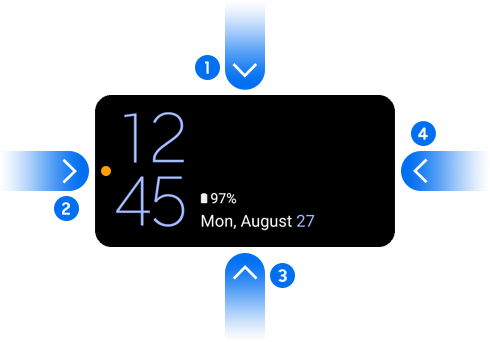
Si la pantalla de portada está apagada, presioná la tecla lateral o toca dos veces la pantalla, luego podrás ver la hora, la fecha, el estado de la batería y el icono de notificaciones no leídas en la pantalla de portada de inmediato. Consultá las funciones disponibles en cada dirección de deslizamiento a continuación.
1. Configuración rápida
Podés cambiar el modo de sonido o el brillo de la pantalla de portada, arrastrá hacia abajo en el reloj.
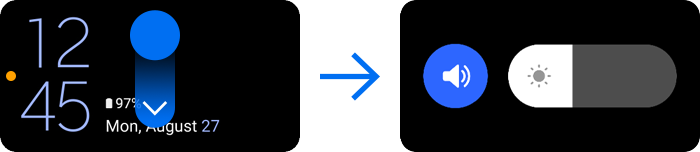
Nota: Para editar la pantalla de portada, iniciá la aplicación Ajustes y tocá Pantalla de portada.
2. Ver notificaciones
Cuando recibas nuevas notificaciones, aparecerán en la pantalla de portada. Para ver una notificación, deslizá el dedo hacia la derecha en el reloj y selecciona una notificación. Podés consultar hasta 8 líneas de notificaciones de un vistazo con soporte de desplazamiento.
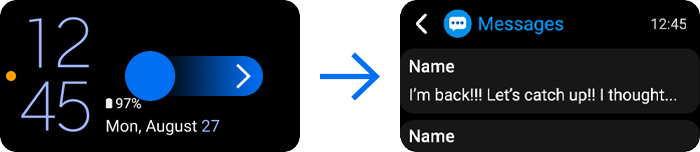
Para ver los detalles de la notificación, tocá Abrir aplicación y desplegá el dispositivo. La aplicación se iniciará de inmediato y luego se podrá verificar la notificación. Si tocas Responder y despliegas el dispositivo, podés responder en la aplicación Mensaje.
Nota: Si la pantalla está bloqueada, tenés que desbloquearla después de tocar Abrir aplicación para ver los detalles de la notificación.
3. Controlar widgets
Podés configurar widgets como Música, Clima, Programa de hoy, Próxima alarma, Temporizador como widgets de la pantalla de portada sin desplegar el dispositivo. Por ejemplo, si configuras el controlador de música como el widget de la pantalla de portada, el controlador de música aparecerá ahí. Deslizá el dedo hacia la izquierda en el reloj y tocá los íconos para controlar la reproducción.
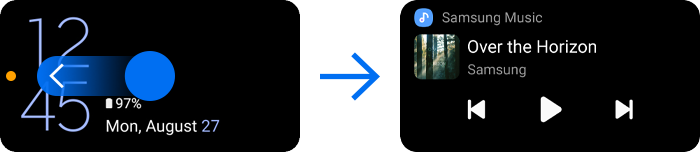
Para configurar el widget de la pantalla de portada, seguí los pasos a continuación.
Paso 1. Abrí Ajustes y luego tocá Pantalla de portada.
Paso 2. Seleccioná Widgets.
Paso 3. Seleccioná los widgets que se mostrarán en la pantalla de portada.
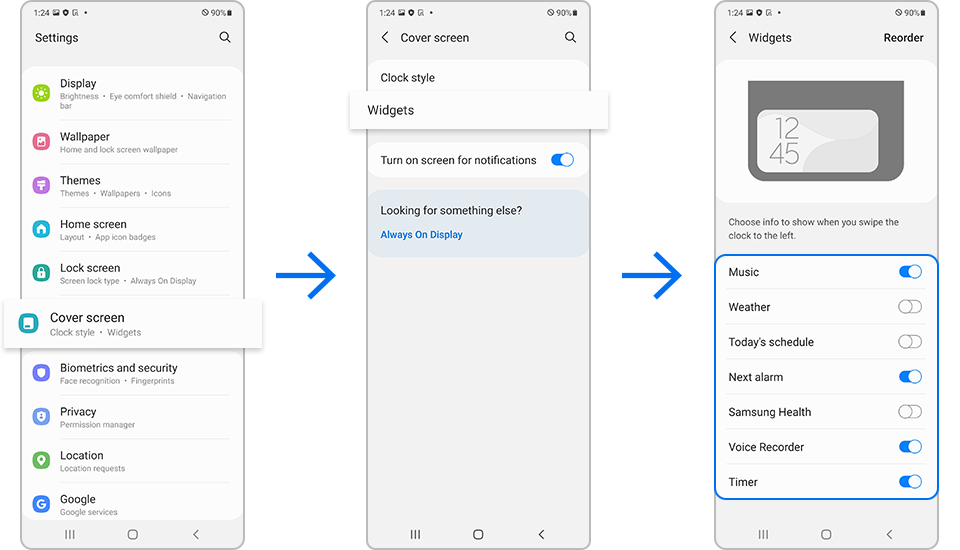
Para cambiar el orden de los widgets, tocá Reordenar en la parte superior derecha de la pantalla.
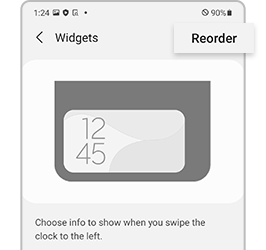
Cambiar la esfera del reloj en la pantalla de portada
También podés cambiar rápidamente la esfera del reloj en la pantalla de portada. Para cambiar la esfera del reloj, tocá dos veces la pantalla de portada y luego mantené presionada la esfera del reloj. Verás los distintos estilos de reloj en la pantalla de portada. Elegí tu estilo de reloj favorito deslizando el dedo hacia la izquierda o hacia la derecha.
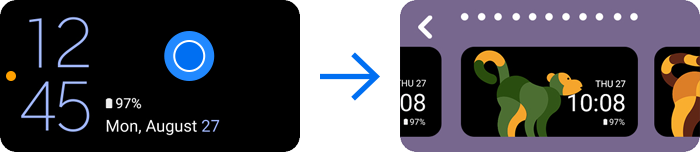
Si deseas cambiar tu imagen de fondo para la esfera del reloj, elegí Ajustes de la pantalla de portada como última opción y desplegá el dispositivo, luego se abrirá la configuración para cambiar la imagen de fondo de inmediato gracias a la continuidad de la aplicación.
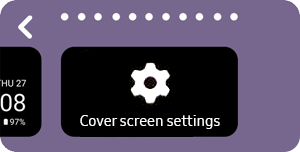
Alternativamente, podés configurarlo yendo a la ruta Ajustes > Pantalla de portada > Estilo de reloj > Imagen de fondo.
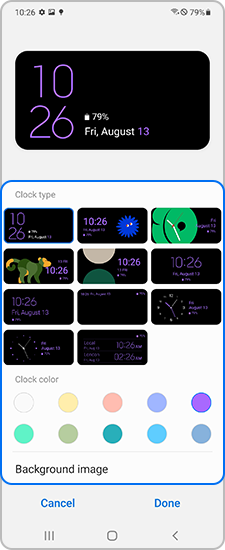
Nota: Las capturas de pantalla y el menú del dispositivo pueden variar según el modelo del dispositivo y la versión del software.
Si tenés dificultades con tu dispositivo móvil, tableta o wearables de Samsung, podés enviarnos una pregunta en la aplicación Samsung Members.
Esto nos permite observar más de cerca lo que está sucediendo. Los datos son anonimizados y solo se conservan durante la investigación. Obtené más información sobre cómo enviar un informe de error a través de Cómo usar la aplicación Samsung Members
Gracias por tus comentarios
Por favor, responde todas las preguntas.




